Tăng tốc davinci resolve mà không cần nâng cấp phần cứng máy tính ? Bạn có tin không.
Máy tính chậm chạm khi sử dụng Davinci Resolve là một vấn đề chung cho toàn bộ giới Editor. Kể cả những Editor dùng máy tính hàng trăm triệu cũng không ngoại lệ.
Trong bài này mình sẽ share với anh em các TIP để tăng tốc cho Davinci Resolve. Ngoài ra còn có thể giảm tải để kéo dài độ bền cho máy tính nữa.

5 nguyên nhân làm máy tính chậm khi edit với Davinci Resolve
Có nhiều nguyên nhân gây ra việc chậm chạp. Khi bạn hiểu rõ nguyên nhân rồi thì sẽ khắc phục được ngay thôi.
- Do máy tính cấu hình yếu.
- Tản nhiệt không tốt > Phần cứng bị giảm hiệu năng.
- Do File video nặng
- Bitrate lớn : thông tin màu sắc nhiều.
- Nén nhiều nên phải giải nén nhiều : H265 > H264 > RAW/DNG (Davinci Resolve free không đọc được H265/HEVC)
- Độ phân giải lớn : 8k gấp 4 lần 4k, gấp 16 lần FHD1080
- FPS cao.
- Do sử dụng nhiều hiệu ứng trong quá trình biên tập. Có những hiệu ứng nhìn đơn giản nhưng lại cần máy tính mạnh để xử lý và ngược lại.
- Dùng Davinci Resolve bản miễn phí không tận dụng hết phần cứng.
Dù là bạn đang vướng phải lý do gì thì những cách dưới đây sẽ giúp bạn. Không chỉ biên tập nhẹ nhàng hơn mà còn giảm tải và kéo dài độ bền của máy tính.
Cách khắc phục – tăng tốc Davinci Resolve
1 – Lưu trữ dự án và render cache trên ổ SSD
Nếu máy tính của bạn đang dùng ổ cứng HD thì nên suy nghĩ đến việc chuyển qua SSD.

Hiện tại tất cả dự án của mình được dựng trên SSD rời samsung T5 1GB.
Lý do đầu tiên là sự tiện dụng về di chuyển. Khi bạn có việc cần mang dự án đi thì thì rút SSD ra mang đi rất tiện.
Và lý do chính là tốc độ SSD cao hơn HDD rất nhiều. Phần mềm biên tập sẽ cần đọc nhiều file video cùng lúc, cần ghi khi render Cache.
2 việc nên làm là
Chuyển thu mục Cache (bộ nhớ render đệm) của Davinci Resolve vào ổ SSD
(Nếu máy tính đều là SSD thì bỏ qua bước này.)
Bước 1: Vào menu DaVinci Resolve > Preferences > chọn tab System > Media Storage: add thư mục trên ổ đĩa có tốc độ truy xuất nhanh vào. Máy mình ổ C là SSD nên mình tạo 1 thư mục trên ổ C, và chọn thư mục đó. Save.
Bước 2: Sau đó vào Settings (hình răng cưa góc phải phía dưới màn hình) > Master Settings > Working Folder: phần “Cache File Location” và “Gallery still location” trỏ tới thư mục bạn vừa add ở bước 1. Save.2 – PROXY VIEWER – giảm độ phân giải hiển thị
Đây là phương pháp giảm độ phân giải của video khi playback, ví dụ video 4K giảm xuống còn 2K, hoặc 1080p khi playback chẳng hạn, điều này không ảnh hưởng đến chất lượng video sau khi renderđâu.
Giảm độ phân giải khi hiển thị
Davinci Resolve Menu > Playback > Proxy Mode > chọn Half Resolution (giảm 1/2) hoặc Quarter Resolution (giảm còn 1/4).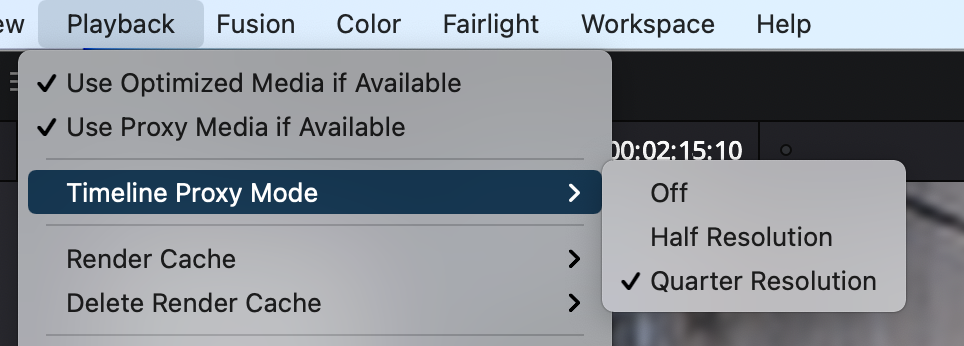
3 – TOGGLE BYPASS – Tắt các hiệu ứng fusion và color
Các hiệu ứng kỹ xảo từ trang Fusion và Color sẽ đốt phần cứng rất mạnh, đặc biệt là các tác vụ đồ họa với GPU. Tắt tạm thời để giảm tải là cách mình thường dùng khi đã edit xong kỹ xảo hiệu ứng và màu sắc.
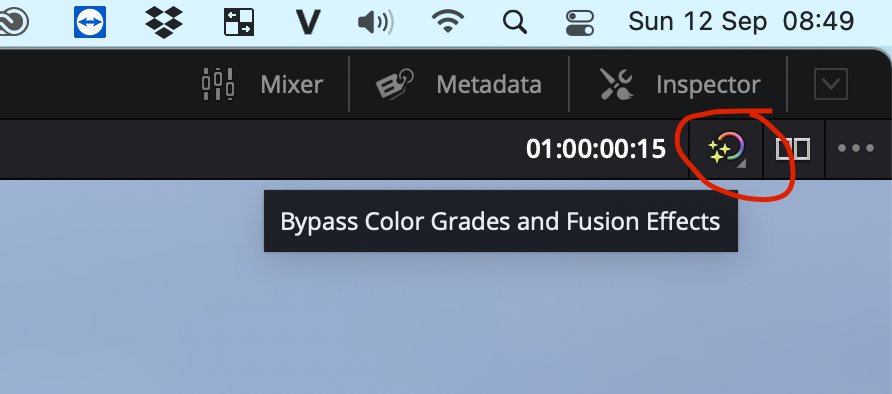
4 – PROXY MEDIA – giảm độ phân giải file video gốc
Nếu như TIP số 2 là giảm độ phân giải hiển thị thì Proxy ở đây sẽ giảm độ phân giải của file gốc. Nó tương tự như Tip Dựng phim 4k với máy cấu hình yếu mà mình hướng dẫn hồi 2017.
Tuy nhiên nếu như bạn không làm việc online, không cần làm việc từ xa và chỉ làm việc cá nhân trên 1 máy tính thì có thể sử dụng TIP 2 và TIP 5 và bỏ qua TIP số 4 này.
Proxy là phương pháp tạo ra một bản sao nhẹ hơn cho các footage gốc của dự án. Bạn sẽ biên tập với các file proxy nhẹ và thay vào file gốc khi render. Việc này giảm tải cho hệ thống giúp cho công việc biên tập mượt mà hơn mà không làm giảm chất lượng video thành phẩm.
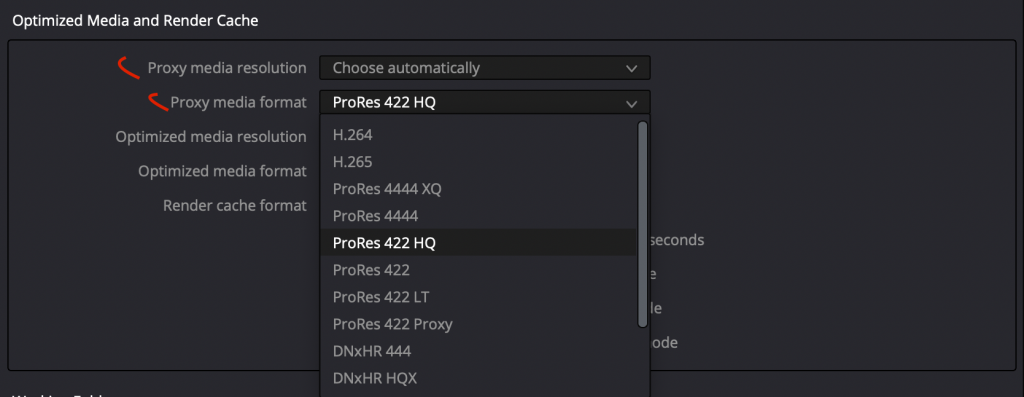
Proxy media resolution (độ phân giải proxy).
Proxy media format (định dạng file Proxy)
- Prores : định dạng không nén tốt nhất cho MAC OS
- HNxHR : định dạng không nén mượt nhất cho WINDOWS
- H264 : chuẩn nén nhẹ hơn H265
5 – OPTIMIZED MEDIA – chuyển file media về định dạng không nén
Việc file dung lượng càng nhẹ thì biên tập càng mượt thực ra không đúng lắm. Nếu file video nén nhiều thì máy tính sẽ phải giải nén liên tục trong quá trình biên tập. Vì vậy việc đưa file media về định dạng chuẩn không nén sẽ giúp cho máy tính giảm tải đi công đoạn giải nén.
Tuy nhiên file không nén thì dung lượng cũng không nhỏ nhé, nên hãy chuẩn bị không giản ổ đĩa kha khá khi thực hiện tip này.
TẠO OPTIMIZED MEDIA
Bước 1: Vào Settings > Master Settings > Optimized Media and Render Cache > phần Optimized Media Format: chọn DNxHR LB (hoặc Proress với người dùng MAC) > Save.
Bước 2: ở khung Media Pool, chuột phải lên file Video mà bạn sẽ edit, chọn Generate Optimized Media. Phần mềm sẽ mất vài phút (hoặc lâu hơn, tùy thuộc vào độ lớn của file) tối ưu video giúp bạn playback nó nhanh hơn, trơn tru hơn.
Bước 3: ở menu Playback > bấm chọn Use Optimized Media If Available (mặc định đã được chọn)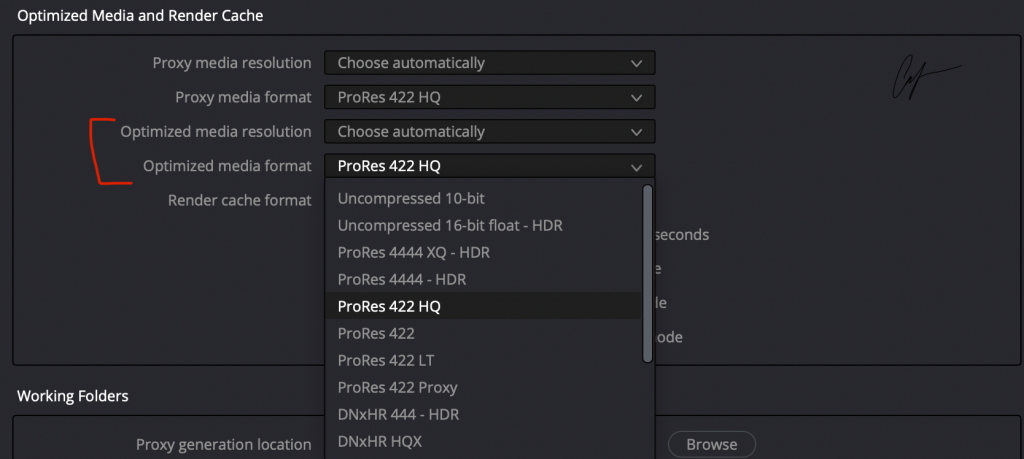
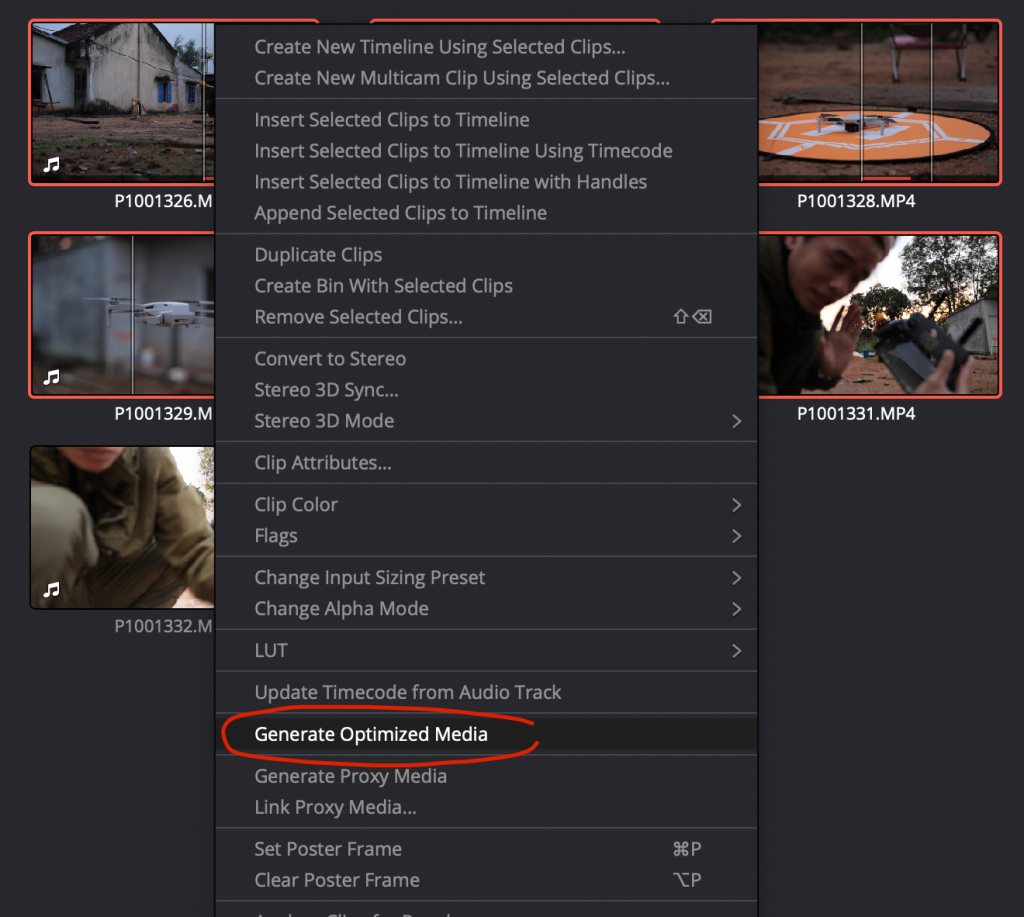
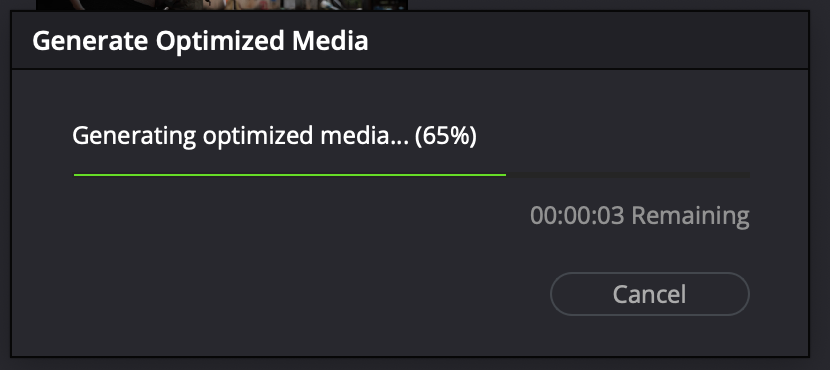
6 – RENDER CACHE – sử dụng bộ nhớ đệm
Render Cache là phương pháp render trước video ngay trong quá trình edit, để khi cần playback thì chỉ cần chạy những file đã render.
Bước 1: Bước 1: Vào Settings > Master Settings > Optimized Media and Render Cache > phần Optimized Media Format: chọn DNxHR LB (hoặc Proress với người dùng MAC) > Save.
Bước 2: menu Playback > Render Cache > chọn Smart hoặc User đều được. Smart thì phần mềm sẽ tự động Cache toàn bộ timeline. Còn User thì làm tới đâu cache tới đó. Mình hay chọn User
Trạng thái Cache được hiển thị trên ở Cache Bar trên Timeline.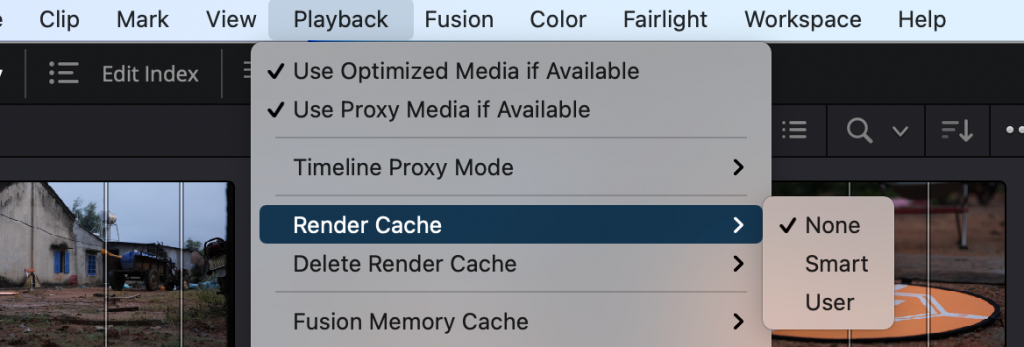
7 – Giảm Bitrate, FPS và định dạng nén
Bitrate cao vào FPS sẽ yêu cầu phần cứng xử lý mạnh hơn … và cách đơn giản là giảm đi thôi.
Và đây cũng là 1 trong những lý do mình cảm thấy mệt mỏi khi dùng máy Fuji XT4 và chuyển về hệ camera Lumix. Bitrate nhỏ nhất của Fuji = 100mbps, còn bitrate thấp nhất của Panasonic Lumix GH5/Lumix S5 là 24mbps. Điều đặc biệt của Panasonic là dù file bitrate thấp nhưng cho ra màu sắc vẫn rất tươi.
Tất nhiên, khi giảm bitrate thì bạn sẽ không can thiệp sâu về màu sắc được, vì thuật toán nội suy gom nhóm màu sắc sẽ làm khung hình bị loang màu nếu chỉnh màu. Nên chỉ sử dụng Bitrate thấp đối với các dự án không yêu cầu can thiệp sâu về mặt màu sắc nhé, như youtube – vlog – hay các dạng video cá nhân.
Khi mình chuyển từ XT4 về Lumix S5. Từ bitrate 100mbps giảm xuống 24mbps thì là tiết kiệm được 70% dung lượng thẻ nhớ – thời gian đọc/ghi file – phần cứng xử lý.
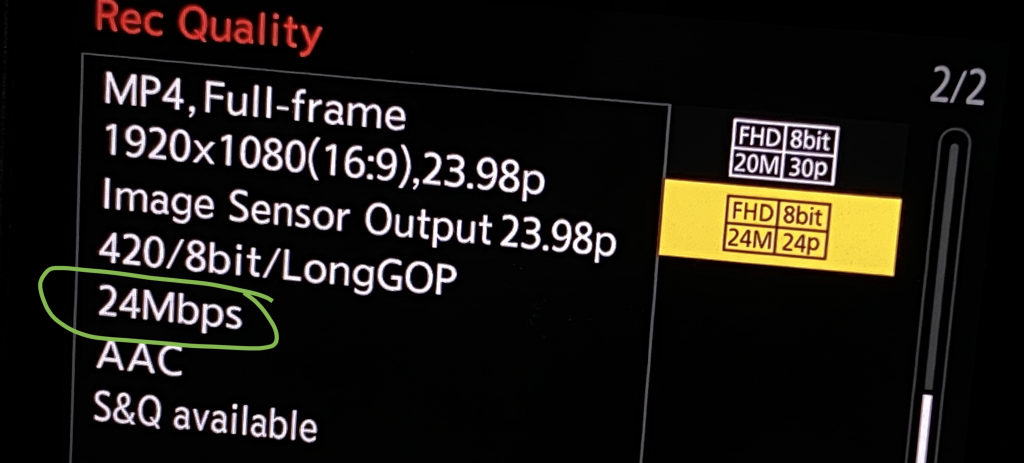
Lưu ý quan trọng về định dạng nén: không phải cứ file nhẹ hơn là máy chạy nhanh hơn. Cụ thể hơn là chuẩn nén H265 (hoặc HEVC) sẽ giảm được 50% dung lượng và đặc biệt là không làm giảm chất lượng hình ảnh. Chuẩn nén này đòi hỏi phần cứng mạnh hơn nhiều so với H264. Nên nếu phần cứng yếu thì bạn nên hy sinh yếu tố dung lượng để máy chạy mượt mà hơn nhé.
Việc sử dụng các định dạng không nén như Prores (MAC OS) hoặc DNxHR (WINDOWS) đồng nghĩa với việc máy tính không cần phải giải nén trong lúc biên tập. Tất nhiên máy tính sẽ chạy mượt hơn và dung lượng không nén thì tất nhiên sẽ không nhẹ.
Bonus: có một hãng camera có chất lượng Bitrate thấp 11Mbps mà vẫn đẹp phải kể đến là Canon (RP, R).
BẠN ĐÃ THỰC HIỆN NHỮNG CÁCH NÀO ?
Trên đây là 7 cách sẽ giúp tăng tốc DaVinci Resolve, cải thiện hiệu năng làm việc đáng kể, giúp quá trình biên tập nhẹ nhạc hơn. Đặc biệt là 6 TIP đầu tiên sẽ không ảnh hưởng đến chất lượng video sau thành phẩm cuối cùng.
Duy nhất Tip số 7 là ảnh hưởng để chất lượng màu sắc video nhưng lại cải thiệu hiệu xuất làm video đáng kể. Lựa chọn chất lượng màu sắc hay hiệu suất công việc thì bạn nên cân nhắc kỹ nhé.
Hãy cho mình biết kết quả nhé.
Và cuối cùng đừng quên theo dõi kênh youtube : <Lớp học biên tập video Davinci Resolve miễn phí>